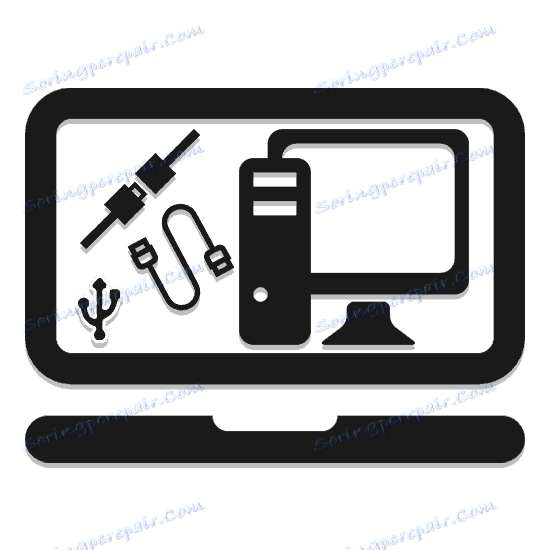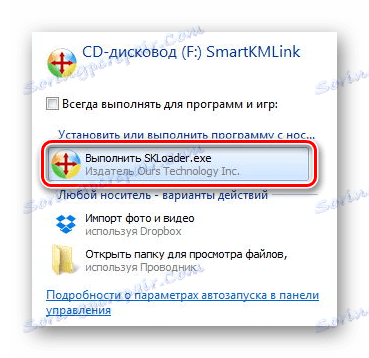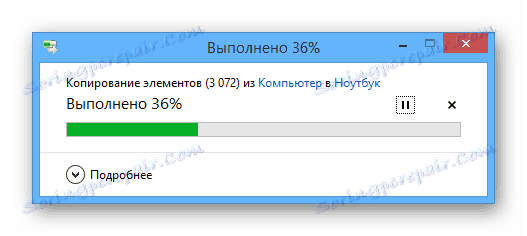Připojení systémové jednotky k notebooku
Potřeba připojit systémovou jednotku počítače k notebooku může být způsobena různými důvody, ale bez ohledu na to lze provést pouze několika způsoby. V tomto článku budeme diskutovat o metodách pro vytvoření takového spojení.
Obsah
Připojíme počítač k notebooku
Proces připojení mezi notebookem a systémovou jednotkou je velmi jednoduchý díky přítomnosti speciálních portů prakticky všech moderních zařízení. Typ připojení se však může výrazně lišit podle požadavků na připojení.
Metoda 1: Místní síť
Uvažované téma se přímo týká vytvoření lokální sítě mezi několika počítači, protože propojení PC s notebookem lze realizovat pomocí routeru. Mluvili jsme o tom podrobně v samostatném článku na našich webových stránkách.

Více informací: Jak vytvořit místní síť mezi počítači
V případě potíží s okamžikem připojení nebo po ní můžete přečíst pokyny k řešení nejčastějších problémů.
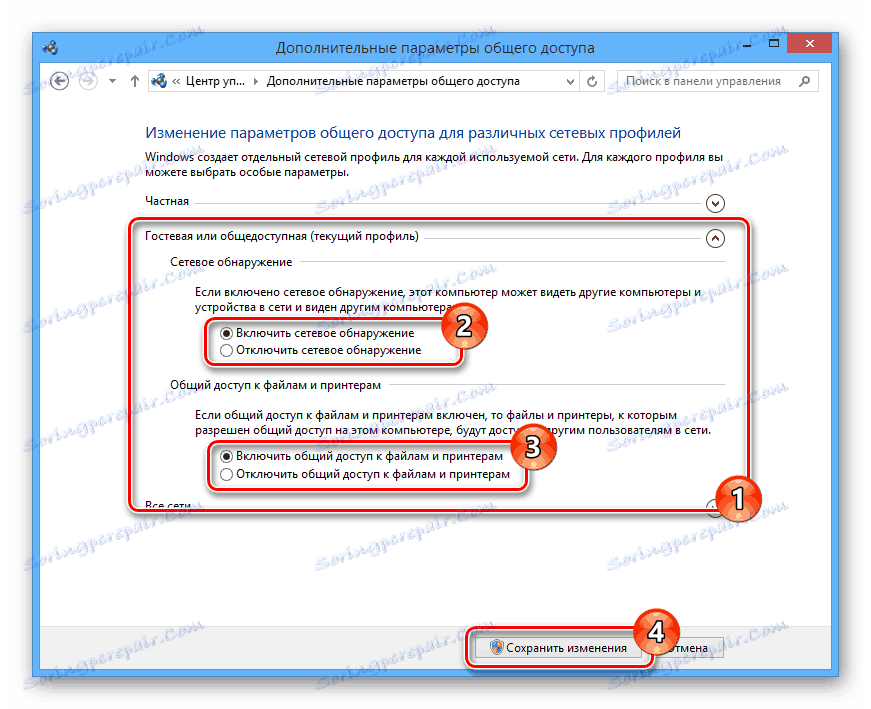
Více informací: Počítač v síti nevidí počítače
Metoda 2: Vzdálený přístup
Kromě přímého připojení systémové jednotky k notebooku pomocí síťového kabelu můžete použít programy pro vzdálený přístup. Nejlepší možností je Teamviewer , aktivní aktualizace a poskytování relativně volné funkce.
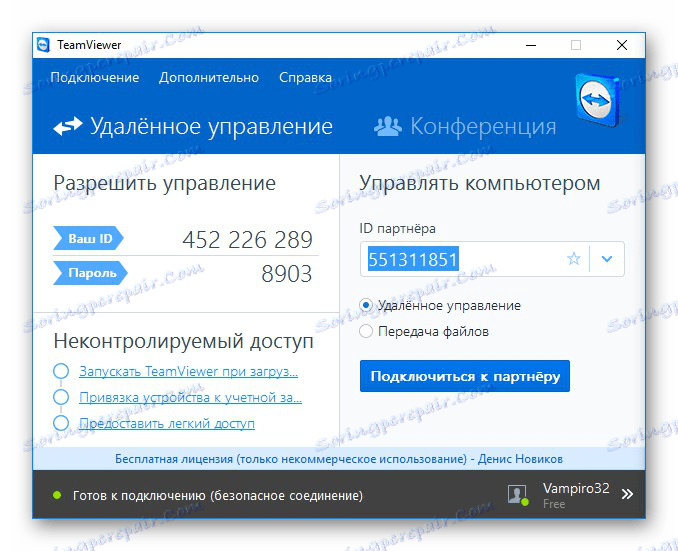
Více informací: Programy pro vzdálený přístup
Pokud používáte například vzdálený přístup k počítači jako náhradu za samostatný monitor, budete potřebovat velmi rychlé připojení k internetu. Kromě toho byste měli používat různé účty, abyste udrželi trvalé připojení nebo se uchýlili k systémovým nástrojům systému Windows.

Viz též: Jak dálkově řídit počítač
Metoda 3: Kabel HDMI
Tato metoda vám pomůže v případech, kdy musí být notebook používán výhradně jako monitor pro PC. Chcete-li vytvořit takové spojení, musíte zařízení zkontrolovat Konektor HDMI a zakoupit kabel s příslušnými konektory. Proces připojení jsme popsali v samostatné příručce na našich webových stránkách.

Více informací: Jak používat notebook jako monitor pro PC
Na moderních zařízeních může být přítomen DisplayPort, což je alternativa k HDMI.

Viz též: Srovnání HDMI a DisplayPort
Hlavní potíže, s nimiž se můžete setkat při vytváření takového spojení, je nedostatečná podpora příchozího video signálu prostřednictvím HDMI portu většiny notebooků. Přesně to samé lze říci o VGA portech, které se často používají pro připojení počítačů a monitorů. Bohužel není možné vyřešit tento problém.
Metoda 4: Kabel USB
Pokud potřebujete připojit systémovou jednotku k notebooku pro práci se soubory, například kopírování velkého množství informací, můžete použít kabel USB Smart Link. V mnoha obchodech si můžete koupit potřebný kabel, ale všimněte si, že nemůže být nahrazen běžným obousměrným rozhraním USB, i přes některé podobnosti.
Poznámka: Tento typ kabelu umožňuje nejen přenos souborů, ale také ovládání počítače.
- Připojte hlavní USB kabel a adaptér, který přichází do sady.
- Připojte adaptér k portům USB systémové jednotky.
- Druhý konec kabelu USB připojte k portům notebooku.
- Počkejte, až bude automatická instalace softwaru dokončena podle potřeby po dokončení potvrzení pomocí autorunu.
![Instalace softwaru Smart Link Smart]()
Připojení můžete nakonfigurovat prostřednictvím rozhraní programu na hlavním panelu systému Windows.
- Chcete-li přenést soubory a složky, použijte standardní drag and drop myší.
![Proces kopírování souborů v počítači]()
Informace lze zkopírovat a před přepnutím na připojený počítač ji vložte.
Poznámka: Přenos souborů funguje v obou směrech.



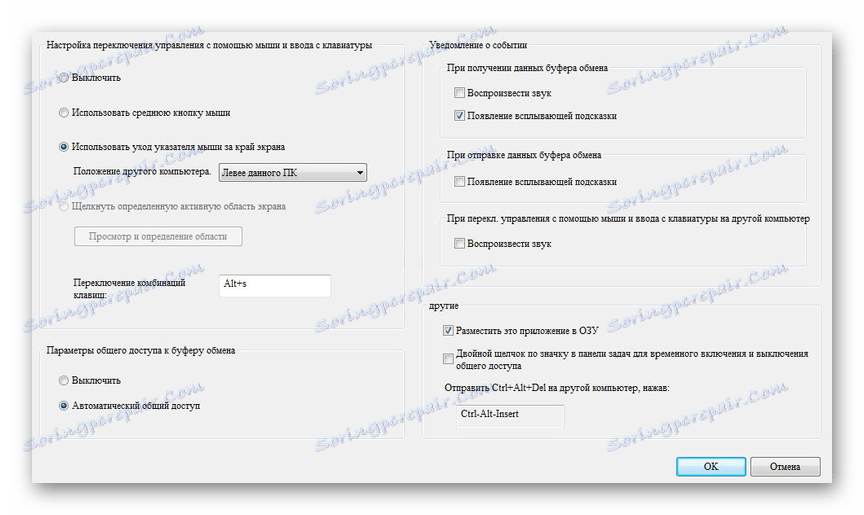
Hlavní výhodou metody je dostupnost USB portů na všech moderních strojích. Kromě toho cena potřebného kabelu, který se pohybuje v rozmezí 500 rublů, ovlivňuje dostupnost připojení.
Závěr
Metody zvažované v průběhu článku jsou více než dostatečné pro připojení systémové jednotky počítače k notebooku. Pokud něco nerozumíte, nebo nám chybí některé důležité nuance, které by měly být zmíněny, kontaktujte nás v komentářích.